- Coloque la primera página del documento original en la superficie para documentos. Para obtener instrucciones, consulte la sección Cómo posicionar documentos originales en el escáner.
- Inicie Epson Scan. Para obtener instrucciones, consulte la sección Cómo iniciar Epson Scan:
- Si el cuadro Modo situado en la parte superior derecha de la ventana EPSON Scan está definido como Modo Automático, haga clic en el botón Scan.
- Si necesita cambiar alguno de los ajustes de PDF actuales, haga clic en el botón Opciones. Aparecerá la ventana Ajustes del Plug-in EPSON PDF:
- Cuando haya terminado de seleccionar los ajustes de archivo, haga clic en Aceptar. Epson Scan escanea la página y muestra esta ventana:
- Si sólo escanea una página del documento, haga clic en Editar página y vaya al paso 7.
- Aparecerá la página Página de edición que le mostrará imágenes en miniatura de cada página escaneada:
- Cuando haya terminado de editar las páginas del documento, haga clic en Aceptar. El documento se guardará en un archivo PDF en la ubicación seleccionada y volverá a la ventana Epson Scan.
- Haga clic en Cerrar para salir de Epson Scan.

Si el cuadro Modo está definido como Modo Fácil o Modo Profesional, consulte la sección Cómo seleccionar los ajustes básicos para obtener instrucciones.
Nota: si desea cambiar los ajustes del escaner, consulte la sección Cómo cambiar los ajustes para escanear.
Aparecerá la ventana Ajustes de Guardar Archivo:

Seleccione PDF como el ajuste de tipo de archivo. Los ajustes actuales de Tamaño Papel, Orientación, Margen y Compresión aparecerán debajo de él.
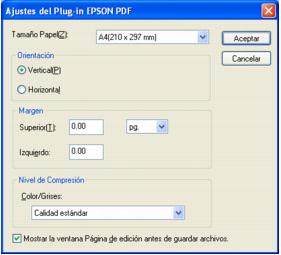
Seleccione los ajustes que coincidan con el documento y haga clic en Aceptar. Volverá a la ventana Ajustes de Guardar Archivo.

Si escanea varias páginas, haga clic en Añadir página, sustituya la primera página en la superficie para documentos por la segunda y haga clic en Scan. Repita este paso para cada página del documento. Cuando haya terminado, haga clic en Editar página y vaya al paso 7.
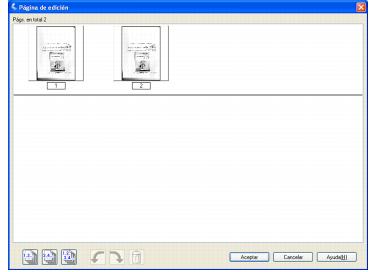
Nota: si ha desactivado la casilla de verificación Mostrar la ventana Página de edición antes de guardar archivos en la ventana Ajustes del Plug-in EPSON PDF, no verá la ventana Página de edición. Vaya al paso 9.
Si desea incluir todas las páginas del documento en el archivo PDF tal y como aparecen actualmente, vaya al paso 8.
Por el contrario, si desea incluir sólo algunas páginas, haga clic en los iconos de páginas impares ![]() , de páginas pares
, de páginas pares ![]() o bien haga clic en las páginas que desea incluir.
o bien haga clic en las páginas que desea incluir.
Si desea rotar o eliminar páginas, haga clic en las páginas o utilice los iconos de páginas impares ![]() , páginas pares
, páginas pares ![]() o todas las páginas
o todas las páginas ![]() para seleccionarlas. A continuación, haga clic en el icono para rotar hacia la izquierda
para seleccionarlas. A continuación, haga clic en el icono para rotar hacia la izquierda ![]() o hacia la derecha
o hacia la derecha ![]() para rotarlas; para eliminarlas, haga clic en el icono para eliminar
para rotarlas; para eliminarlas, haga clic en el icono para eliminar ![]() .
.
Nota: el icono para eliminar ![]() no estará disponible cuando se hayan seleccionado todas las páginas del documento.
no estará disponible cuando se hayan seleccionado todas las páginas del documento.